不动产登记-网上注册操作手册(注册单位版)
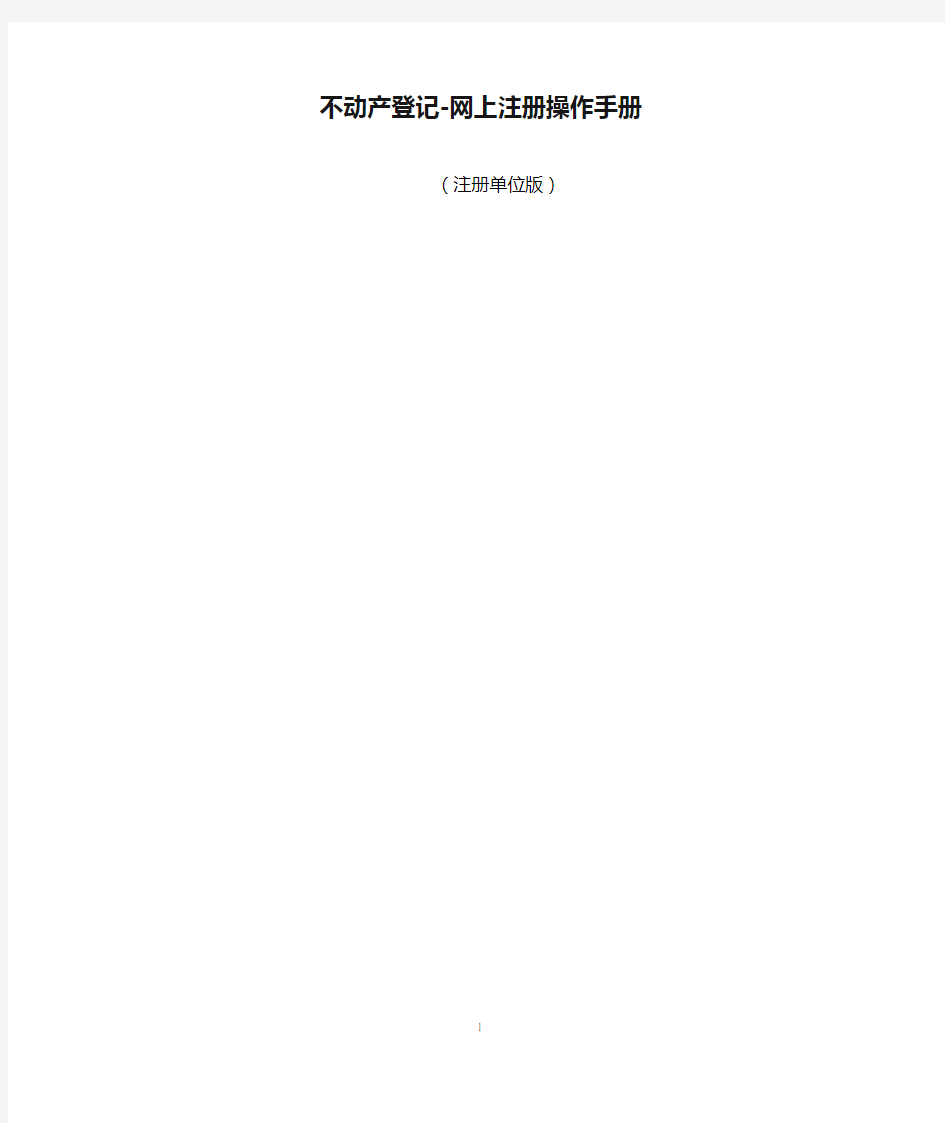
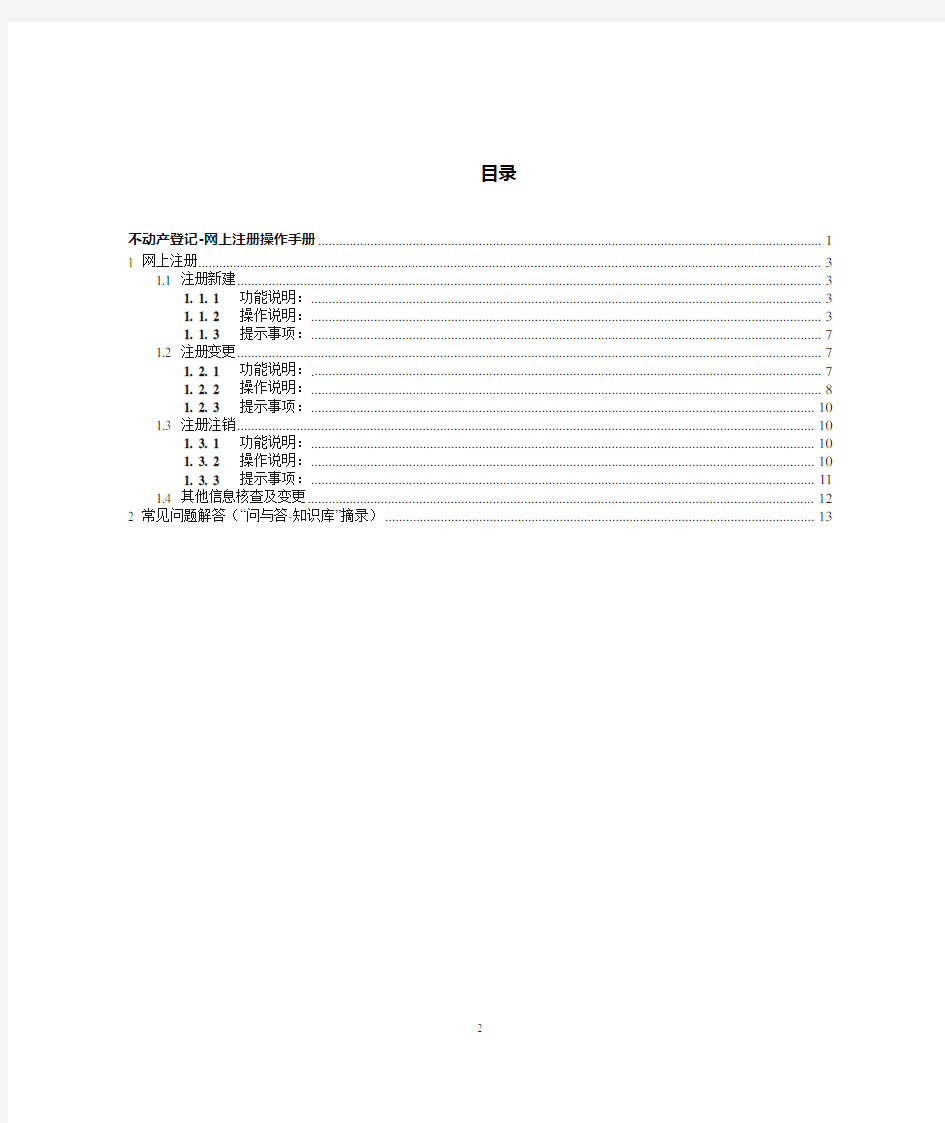
不动产登记-网上注册操作手册(注册单位版)
目录
1 网上注册 (3)
1.1 注册新建 (3)
1. 1. 1功能说明: (3)
1. 1. 2操作说明: (3)
1. 1. 3提示事项: (5)
1.2 注册变更 (6)
1. 2. 1功能说明: (6)
1. 2. 2操作说明: (6)
1. 2. 3提示事项: (7)
1.3 注册注销 (7)
1. 3. 1功能说明: (7)
1. 3. 2操作说明: (8)
1. 3. 3提示事项: (8)
1.4 其他信息核查及变更 (8)
2 常见问题解答(“问与答-知识库”摘录) (9)
1 网上注册
1.1 注册新建
1. 1. 1功能说明:
金融机构、其他单位等外网注册单位通过网上注册功能填写所有信息,由业务部门完成审核。
1. 1. 2操作说明:
登录“北京市规划和国土资源管理委员会”网站(https://www.360docs.net/doc/5c13831519.html,),点击“国土资源管理”引导页面,点击“不动产登记”可进入下面界面看到不动产系统登录窗口,
也可直接点击“国土资源管理”引导页面上的“不动产登记系统”按钮,直接可打开不动产登记系统的登录窗口,点击注册按钮:
第一步、选择单位类型:
从下拉选择框中选择是“金融机构”或“其他单位”,
选择完毕后,点击【下一步】。
第二步、填写注册单位的详细信息:
提示:
1、所有【红色字段】均为必填信息,不填写将无法进入下一步;
2、【单位名称】应按照有效证件上的单位名称全称录入,不允许录入简称;
3、【营业执照号】应按照营业执照正本注册号填写;
4、【法人代表】和【授权委托人】不能是同一个人;
5、【登录名称】是领取钥匙盘后,授权委托人登录系统的用户名,因此系统会自动校验其唯一性,不得重名;
6、点击【重新填写】可以重新录入注册信息;
7、点击【上一步】,可回退到上一步修改【单位类型】。
都填写完毕后,点击【下一步】。
第三步、填写其他操作人员的信息:
提示:
1、此处请填写除【授权委托人】以外的其他操作人员信息;
2、如果本单位的操作人员多于3人,请点击【增加操作人员】,填写其他操作人员的信息;
3、如果本单位不需要再填写其他操作人员,可点击【下一步】直接跳过;
4、如需回退修改【单位注册信息】,则点击【上一步】。
操作人员信息全部填写完毕后,点击【下一步】。
第四步、打印申请表格:
点击相应的表格名称,在新窗口中显示相应申请表的内容,核对无误后打印即可。
界面所列示的申请表全部打印完毕后,点击【关闭】,完成注册申请。申请人可携带相关资料和钥匙盘到业务部门办理注册审核。
1. 1. 3提示事项:
如果注册到一半退出,如何重新注册,分三种情况:
第一种、第二个注册页面没有保存成功:
此时注册信息没有保存下来,可重新注册即可。
第二种、第二个注册页面保存成功并且记得授权委托人账号、密码:
可在登录窗口中输入此次注册填写的授权委托人的用户名称和密码,点击【登录】按钮,即可再次进入注册界面,继续此次的注册工作。
第三种、第二个注册页面保存成功但是不记得授权委托人账号、密码:
只能到业务部门,将原来填写的注册信息,由“办结”步骤点击【回退】按钮,回退到“受理”步骤,然后进行删除。删除后,再重新注册即可。
1.2 注册变更
1. 2. 1功能说明:
已经注册成功的单位,遇到以下情况需要处理时,可在通过注册变更功能进行申请:注册单位的单位基础信息(证件类别、证件号码、单位名称)发生变更(只有单位名下没有有效权证时方可申请变更);
注册单位的法人、授权委托人发生变更;
注册单位的操作人员需要新增;
注册单位的法人、授权委托人、操作人员的身份信息本身发生变更(例如姓名错误,如果是A变更成B不允许在此变更)。
1. 2. 2操作说明:
登录不动产登记系统菜单以后,点击如下菜单:
权利人管理->开发企业(其他单位)管理->开发企业(其他单位)变更->受理
权利人管理->金融机构管理->金融机构变更->受理
点击【新增】按钮,系统即自动生成一条变更申请记录,选中这条变更申请记录,根据
需要变更的内容进行变更操作。
注册单位的单位基础信息(证件类别、证件号码、单位名称)发生变更:点击“单位”页签,一般单位记录已经自动带出,点击【编辑】按钮进行更改调整。
注意,只有当注册单位在系统中还没有申办过登记业务,或者名下已经没有有效的权证时,才可用此方式申请变更基础信息。否则,必须持有效权证到登记业务部门办理相应的更名业务。
注册单位的操作人员需要新增:
点击“个人”页签,然后点击【新增】按钮,录入需要新增的操作人员信息即可。
注册单位的法人、授权委托人发生变更:
点击“个人”页签,先新增需要设置的法定代表人、授权委托人的有关信息(如果系统中已有此人,则点击【选择】按钮将该人员选择过来);然后点击“法人代表”的“授权委托人”的【设置】按钮将新法定代表人设置为“是”。
设置成功后,原法人代表、授权委托人自动变为普通操作人员。
注意,同一个人员不能同时设置为既是法人代表、又是授权委托人。
注册单位的法人、授权委托人、操作人员的身份信息本身发生变更:
点击“个人”页签,点击【选择】按钮将需要变更的人员信息选择过来,然后点击【编辑】按钮进行修改。
当需要变更的操作完成以后,点击【提交】按钮将变更申请提交。申请人可携带相关资料和钥匙盘到业务部门办理注册变更的审核。
1. 2. 3提示事项:
变更业务在没有提交时,如果不再办理,请建立该业务的操作人员自行删除。
如果变更业务已经提交,又需要回退修改或删除,请到业务部门申请回退或删除。1.3 注册注销
1. 3. 1功能说明:
已经注册成功的单位,遇到以下情况需要处理时,可在通过注册注销功能进行申请:
注册单位的操作人员注销(法人代表、授权委托人不可注销);
注册单位本身信息注销(所有操作人员注销完毕才可办理注销;单位名下没有有效权证时方可在此办理注销);
1. 3. 2操作说明:
登录不动产系统,点击如下菜单:
权利人管理->开发企业(其他单位)管理->开发企业(其他单位)注销->受理
权利人管理->金融机构管理->金融机构注销->受理
点击【新增】按钮,系统即自动生成一条注销申请记录,选中这条注销申请记录,根据需要变更的内容进行注销操作。
注册单位的普通操作人员注销:
点击“个人”页签,点击【选择】按钮将需要注销的人员信息选择过来。
注册单位本身信息注销:
注册单位的普通操作人员都已经注销审核完毕,即可申办单位注销。只要在“单位”页签看到单位记录已经正常选择过来即可。
点击【提交】按钮将注销申请提交。申请人可携带相关资料到业务部门办理注册注销的审核。
1. 3. 3提示事项:
注销业务在没有提交时,如果不再办理,请建立该业务的操作人员自行删除。
如果注销业务已经提交,又需要回退修改或删除,请到业务部门申请回退或删除。1.4 其他信息核查及变更
操作人员的账号、密码忘记,建委注册开发企业操作人员同步后的账号、密码重置:授权委托人或其他有授权功能的人员可以维护;没有上述功能的人员则只能到业务部门维护。
点击菜单:
权利人管理->开发企业(其他单位)管理->开发企业(其他单位)授权
权利人管理->金融机构管理->金融机构授权
在“个人”页签中找到需要维护帐号、密码的操作人员,点击该人员后面的【修改登录
信息】按钮,即可在弹出窗口中重新设置该人员的登录帐号、密码。
注册单位的地址、电话发生变更:
授权委托人或其他有授权功能的人员可以自行更改。
点击菜单:
权利人管理->开发企业(其他单位)管理->开发企业(其他单位)维护
权利人管理->金融机构管理->金融机构维护
点击“联系方式”、“联系地址”页签直接进行更改调整即可。
注册单位的操作人员由A变更成B:
通过“注册注销”功能中申请注销A;
通过“注册变更”中申请增加B。
2 常见问题解答(“问与答-知识库”摘录)
登录不动产登记系统后,上面蓝色菜单条上有“问与答”,点击有下拉菜单,可点击菜单上的“知识库”查看常见问题的解答,也可点击“提问”提出有关系统操作的问题、等待解答即可。
1、问:YTT系统登陆,提示钥匙盘校验失败。
解答:登录前请先按照“登录帮助”(登录按钮下方)内容对电脑环境进行调试、安装
钥匙盘驱动、应用组件等。特别注意安装钥匙盘驱动时,钥匙盘不要插入电脑。使用IE或360浏览器,非win10系统。
2、问:授权问题——注册单位怎么给操作人员授权?
解答:第一步、请单位的授权委托人登录系统,点击“不动产统一管理->权利人管理->开发企业(或其它单位、金融机构)管理->开发企业(或其它单位、金融机构)授权”菜单,可以看到右侧页面显示出本单位信息;第二步、点中单位名称,点下面的“个人”页签,查找需要授权的操作人员;第三步、点此人后面的“菜单授权”按钮,打开的窗口中看到的权限是该人员目前已有的权限,如果为空则代表该人员现在没有什么权限;第四步、如果要给该人员增加其它权限,则点击“选择”按钮,从弹出窗口中,打勾选择需要增加的权限,然后点击“保存”按钮将权限选过来。第五步、授权完毕后,被授权个人退出系统,再重新登录即可。
3、问:业务流程问题——申请人在网上申办业务时,基本流程是什么?
解答:1、网上业务申办流程:草拟(业务申请人)-〉申请(业务申请人)。2、草拟:申请人在此填写申办信息内容,各类登记业务的具体操作可下载查看系统通知中的操作说明,也可查看知识库1000000211、1000000212、1000000213、1000000214等了解业务的几种草拟方式,或查看知识库1000000235、1000000270等根据不同权证号选择相应的操作方法;草拟完成后,即可点击“提交”,将业务提交到下一步骤,即申请步骤。3、申请:点击业务的“详细”,打开业务申请界面,左侧列表中点击“申请审批表”、“授权委托人”等报表,进行打印;打印完毕后,可点击“提交”,将业务提交,申请人的网上操作即完成,可携带相关纸质资料到登记业务部门办理即可。(如查看业务有问题,可点击“回退”将业务回退至草拟进行修改。)4、反馈:该步骤是业务的查询步骤,业务建立后,只要没有归档,就可在“反馈”中查看到,其中的“业务步骤”显示了该业务当前在什么步骤,显示为“草拟”、“申请”的可直接到相关步骤下查找到该业务进行操作,显示为“受理”的可参考知识库1000000294的说明确认该业务是否真正受理。
4、问:钥匙盘问题——密钥丢失或损坏,如何补办?
解答:请在购买新的钥匙盘后,直接到业务部门补办即可。(所需资料请参考办事指南)。
ABC3000电子申报缴税软件操作手册范本
ABC3000电子申报缴税软件用户操作手册 省国家税务局 省艾博克电脑系统
前言 欢迎使用ABC3000电子申报缴税软件!使用本产品前,请您务必仔细阅读本使用手册。 您能成为我们的用户是我们莫大的荣幸,为了使您尽快掌握ABC3000电子申报缴税软件的操作方法,特为您备此资料(包括安装盘、使用手册等)。 我们对使用手册的编排力求全面而简洁。从中您可以获得有关系统配置、安装步骤、基本操作及报表填写等方面的知识。我们强烈建议您在使用ABC3000电子申报缴税软件之前,务必先仔细阅读所有资料,这会有助于您更好的使用它。 我们已经尽最大的努力避免人为的失误,以确保本操作手册中所提供的信息是正确可靠的,但我们不能完全保证不会在印刷之前有未曾发现或检查出的差错,以及那些我们无法控制的印刷、装订等环节的疏漏,请您多加包涵! 本操作手册的所有属于省艾博克电脑系统。未经本公司明确的书面许可,任何人不得为其他任何目的、以任何形式或手段使用、复制或传播本操作手册的任何部分。
目录 第一章系统介绍______________________________ - 6 -第二章软件安装______________________________ - 7 - 一、运行环境___________________________________ - 7 - 二、安装_______________________________________ - 7 -第三章功能模块和操作步骤____________________ - 8 - 一、登录窗口___________________________________ - 8 - 二、联机更新申报密码 ___________________________ - 9 - 三、下载企业信息数据 __________________________ - 11 - 四、填写报表__________________________________ - 12 - 五、发送报表__________________________________ - 13 - 六、分次划缴税款______________________________ - 15 - 七、软件升级__________________________________ - 17 -
财务报表网上申报操作手册
财务报表网上申报系统操作手册 目录 一、财务报表网上申报2 1.进入“财务会计报表申报”页面2 2.下载财务报表电子表单3 3.填写并提交财务报表电子表单6 二、财务报表申报情况网上查询8 1.进入“申报区”8 2.选择查询条件8 3.查询结果9 4.查看申报数据9
一、财务报表网上申报 1.进入“财务会计报表申报”页面 (1)登录成功后即可进入XX省国家税务局首页,如下图所示。 (2)点击主菜单上的“申报区”从下拉菜单中选择“财务会计报表申报”即可以进入财务报表网上申报页面,如下图所示。
2.下载财务报表电子表单 (1)选择会计制度类型和报表所属期 进行企业所得税年度汇算清缴申报时,系统将自动在“应申报财务报表(年报)”栏目中生成应申报记录,纳税人无需手工选择所属期,可直接在“应申报财务报表(年报)”栏目中选择会计制度类型,然后点击“下载电子表单”,如下图所示。 进行企业所得税季度申报和其他税种申报时,纳税人既需要手工选择财务报表类型,也需要手工选择报表所属期。具体步骤如下: 首先进入“财务会计报表申报”区后在会计制度类型中选择所适用的会计制度,如下图所示。 然后点击“报表所属期起”右边的图标会弹出日期选择框,选择一个日期作为“报表所属期起”,如下图所示。
再点击“报表所属期止”右边的图标会弹出日期选择框,选择一个日期作为“报表所属期止”,如下图所示。 完成“会计制度类型”、“报表所属期起”和“报表所属期止”的填写后点击右边的“下载电子表单”按钮,如下图所示,即可进入下载页面。
(2)下载财务报表电子表单表单 进入下载页面后,输入验证码,点击“下载电子表单”即可下载对应的财务报表,如下图所示。有多个财务报表时,需分别点击“下载电子表单”分别下载。 点击“下载电子表单”,则会弹出财务报表下载提示框,点击“保存”,选择保存路径,将财务报表保存到本机,如下图所示。
《社会保险网上申报操作手册》
《无变动结算操作指南》 【业务介绍】 此功能适用于当月无任何变动的参保单位 无变动结算后不需要分中心审核即可生效 1.进入社会保险企业网厅申报界面,点击【无变动结算】按钮 2.务必确认单位信息(包括单位名称等信息)无误后,再点击【确定】按钮 3.点击【是】按钮 4.点击【确定】按钮,单位无变动核定成功! 5.本月社会保险申报结算完毕,可直接查询本月结算金额。
《新增职工增加操作指南》 【业务介绍】 本功能适用于单位新增职工(包括首次参保和统筹转入人员)的申报操作新增职工申报之前请参保单位务必到所属地区县人社局办理用工登记手续外省户籍且首次在津参保人员需携带身份证原件至分中心进行信息预录入 1.进入社会保险企业网厅申报界面,点击【单位职工增加】按钮 2.分别输入【证件】(如末尾为字母,请输入大写X)【申报工资】信息 如果是三险户,请注意选择新增职工的【用工围】(农籍工) 确认信息无误后点击【确定】按钮 3.消息提示,点击【确定】按钮 4.返回首页,点击【申报业务提交】按钮
5.进入待提交申报管理界面 请确认新增职工的申报信息 包括姓名、身份证、申报工资等信息 如果新增职工的信息有误 勾选相应的人员信息 点击【删除】按钮即可 如果确认申报的信息无误 勾选该人员信息,点击【提交】按钮 6.消息提示,点击【确定】按钮,提交成功! 7.【特别提示】 如果本月所申报业务都已申报完毕且审核通过,千万别忘了点击【有变动结算】
《单位职工减少申报指南》 【业务介绍】 此功能适用于参保单位职工减少(包括离职、死亡、……)申报操作减少职工申报之前请参保单位务必到所属地区县人社局办理退工手续如果所要减少的职工存在欠缴等特殊情况则无法在网厅办理减少操作1. 进入社会保险企业网厅申报界面,点击【单位职工减少】按钮 2.输入职工【证件】(如末尾为字母,请输入大写X) 点击回车,系统会自动弹出该职工的信息 【变更原因】选择“停缴费” 确认信息无误后点击【确定】按钮 3.消息提示,点击【确定】按钮
自然人电子税务局(扣缴端)用户操作手册
自然人电子税务局 ——扣缴端用户操作手册编写日期:2019年12月31日
目录 1.系统概述 (1) 1.1.运行环境 (2) 1.2.系统安装 (2) 1.3.系统初始化 (3) 1.4.系统首页简介 (7) 1.5.系统流程简介 (7) 2.办税管理 (8) 2.1.系统登录 (9) 3.人员信息采集 (10) 3.1.人员信息登记 (11) 3.2.人员信息编辑 (15) 3.3.人员信息报送验证 (16) 3.4.人员信息查询 (18) 4.专项附加扣除信息采集 (22) 4.1.配偶信息 (24) 4.2.子女教育 (25) 4.3.继续教育 (26) 4.4.住房贷款利息 (27) 4.5.住房租金 (28) 4.6.赡养老人 (29) 4.7.专项附加扣除年度确认 (31) 5.综合所得预扣预缴申报 (32) 5.1.收入及减除填写 (33) 5.2.税款计算 (44) 5.3.附表填写 (45) 5.4.申报表报送 (49) 6.分类所得代扣代缴申报 (50) 6.1.分类所得个人所得税代扣代缴申报 (51) 6.1.1.收入及减除填写 (51) 6.1.2.附表填写 (55) 6.1.3.申报表报送 (57) 6.2.限售股转让扣缴申报 (58) 6.2.1.收入及减除填写 (59) 6.2.2.申报表报送 (60) 7.非居民个人所得税代扣代缴申报 (61) 7.1.收入及减除填写 (62) 7.2.附表填写 (67) 7.3.申报表报送 (69) 8.经营所得个人所得税 (70) 8.1.经营所得个人所得税月(季)度申报 (72) 8.2.经营所得个人所得税年度申报 (76) 8.3.网上申报 (78)
工伤保险网上申报操作手册范本
江参保单位数据上报系统 使用手册
系统详解 1.登录 在社保局申请了网上申报功能的单位通过IE浏览器登录社保局申报: 登录地址1(电信):220.166.78.182:7001/l.jsp 登录地址2(移动):117.139.126.10:7001/l.jsp 注:网址中“l.jsp”是英文字母L的小写 用户名:单位编号 初始密码:123456 第一次登录时需要先修改密码,点击修改密码按钮进入修改密码界面: 在登录名一栏输入单位编号,原密码一栏输入在社保局申请开通网上申报时的初始密码,新密码一栏输入自己需要的登录密码,点击保存弹出提示后密码就成功保存: 返回开始的登录界面,在用户名一栏输入自己的单位编号,在密码一栏输入修改后密码,点击登录按钮进入申报业务界面:
2.缴费工资申报 点击左边导航栏中的“缴费工资申报”功能,进入工资录入界面:
2.1单个人员申报 如果只申报一个人的工资可以通过精确查找来确定,点击个人编号傍边的进入精确查找界面。 输入公民或者或者个人编号点击检索,查找出需要的人员 双击检索出来的人员行跳转到工资录入界面。
逐行填写申报工资数据点击保存。 2.2批量人员申报 如果需要申报全单位或多人的工资可以通过批量检索来处理。 先填写查询条件中生效年月和工资类型后直接点击检索,就可以查询出本单位所有人员的工资信息。 在序号栏勾选需要申报的人员后,逐个填写职务岗位工资、级别或薪级工资等工资组成项目后点击保存。 如果申报成功会弹出的提示界面。 然后系统会自动跳转到工资申报情况查询页面,方便经办人员核对信息。
可以根据个人编号、工资类型、数据状态、工资录入时间围来精确检索。 确认无误后需要经办人员点击上方功能分页 进入数据提交界面,点击检索后,会出现本次未提交人员列表,勾选需要提交人员的序号,点击正式提交 如果申报数据有错就会弹出 的提示界面。 点击确定后会自动跳转到错误信息列表。
网上申报纳税系统用户手册(客户端联网申报)
网上申报纳税系统用户手册(客户端联网申报)
目录 软件概述 (3) 软件简介 (3) 软件运行环境 (3) 本软件的用户 (4) 许可声明 (4) 软件功能及流程说明 (5) 1、索引(帮助您查找需要的内容) (5) 2、文件申报、网上申报流程图 (6) 2.1客户端申报流程图 (6) 2.2客户端报表填写流程图 (7) 2.3客户端报表申报流程图 (8) 2.4客户端升级流程图 (9) 3、软件功能特性 (9) 4、申报流程详细说明(初次使用本软件的用户) (10) 4.1软件安装 (10) 4.2文件申报 (16) 4.3网上申报 (30) 5、申报流程简要说明(有旧版本软件使用经验的用户) (48) 5.1软件升级 (48) 5.2文件申报 (51) 5.3网上申报 (52) FQA(常见问题解答) (52)
软件概述 软件简介 《税务总局电子申报软件》支持增值税、消费税、企业所得税、储蓄存款个人利息所得税等税种及财务报表的申报。所有申报文件可以放在一张软盘或一个U盘上,实现多个税种的统一申报。本系统遵循国家税务总局制定的数据传输规范。系统能够自动检查报表内、报表之间的逻辑关系和数据的正确性,大大减轻填表的工作压力。 电子申报软件提供网上申报功能,开通网上申报的部分地区,用户可以使用本功能,本文重点介绍电子申报软件的网上申报功能。 软件运行环境 o IBM PC或兼容微机; o支持A3幅面的打印机; o彩色监视器; o鼠标; o CD-ROM驱动器(或兼容CD-ROM的CDR、DVD-ROM等驱动器); o Intel 486或(相当性能)以上的CPU,建议使用Intel PII 200或以上性能的CPU; o64MB以上内存,建议使用128MB或更多; o系统的显示设置支持Super VGA(800x600分辨率),建议使用800x600(或以上)分辨率和真彩色(或增强色)配置; o软件运行环境Microsoft Windows Windows 98/2000/XP/VISTA,IE 5.0以上版本; 关于Microsoft Windows 98/2000/XP/VISTA操作系统的配置,参见操作系统相关文档或手册。 Microsoft为微软公司的注册商标。
电子税务局网上领购发票操作手册
发票“网上领邮递送”业务操作手册(纳税人端) 纳税人提交发票领用申请——打印收票单及签收发票——下载电子票号——完成! 如您需要网上领用发票,请先确认您是否符合以下条件: 1、信用级别为A级或B级(登录电子税务局,右上角可以查看); 2、企业法人、财务负责人、办税员至少有一人已进行实名制认证; 3、没有被注销或者被认定为非正常户; 4、企业已进行纳税申报、抄报税及清卡; 5、没有欠税信息; 6、企业已经办理过票种核定,有相应发票的供票资格,且不是停供状态。 第一环节:纳税人提交发票领用申请 【第一步】登录江苏国税电子税务局https://www.360docs.net/doc/5c13831519.html,。 【第二步】初次使用“发票领用申请”功能,需先在“应用中心”中添加该功能。点击右上角“应用中心”,在“申请类”页面下面找到“发票领用申请”APP。 点击“添加到我的应用”,将其添加到我的应用里。
【第三步】点击“我的应用”,找到“发票领用申请”APP,点击它,再选择“网上领用发票”, 点击“网上领用发票”,出现以下页面,
点击“我已详细阅读并接受《江苏省国家税务局国税专递使用协议》”,可以查看协议的具体内容,阅读该协议后,点击“我接受” 或者直接勾选该协议后,点击“办理”。 【第四步】填写“发票领用申请单”,系统自动带出纳税人识别号、纳税人姓名、收件人姓名及联系方式等内容,“购票人”一栏为必选项,选择购票人后,自动跳出购票人联系电话,选择收件地址和收件人姓名及联系方式, 【第五步】发票验旧。点击左下方“发票验旧”按钮, 在“发票开具信息(待验旧)”一栏中,勾选要验旧的发票,点击“验旧”,
提示“验旧成功”后,点击“确定”,再“返回”。 【第六步】填写下方“发票领用信息”。其中,“发票名称”、“票种核定数量”、“发票结存数量”系统自动带入数据,无法更改; “已开具发票数量”为验旧发票数。“可领用发票数量”必须是5的倍数且大于5。确认无误后,点击左上方“保存”。 保存之后,点击左上角“提交”,确认邮费信息无误后,再点击“提交”,提示“流程发起成功!”,点击“确定”。等待后台审批。
工伤保险网上申报操作手册
工伤保险网上申报系统操 作手册 二零一四年一月四日
目录 §1.1网报环境配置..................................... §1.1.1网报网址................................... §1.1.2安装缓存工具............................... §1.2登录账号......................................... §1.2.1操作说明................................... §1.2.2口令修改................................... 第二章业务操作介绍....................................... §2.1网报操作流程图................................... §2.1.1流程图..................................... §2.2单位信息确认..................................... §2.2.1单位信息................................... §2.2.2人员信息................................... §2.3人员变更登记..................................... §2.3.1人员增加................................... §2.3.2人员减少................................... §2.4月度工资申报..................................... §2.4.1月度工资申报............................... §2.5数据提交......................................... §2.5.1数据提交................................... §2.6确认表打印....................................... §2.6.1人员增减变更表打印.........................
etax 网上电子申报汇算清缴操作手册
eTax@SH 3 网上电子申报软件汇算清缴操作手册 2018年3月修订
目录 一、概述 (3) 二、软件下载安装 (4) 三、更新软件 (5) 四、更新核定 (6) 五、填写 (8) 六、发送 (15) 七、收取 (17) 八、缴款 (18) 九、大厅申报 (19) 十、作废更正 (20) 十一、纳税人服务 (21)
一、概述 纳税人可以通过eTax@SH 3电子申报软件进行年度汇算清缴。 可申报报表包含: (一)居民企业企业所得税年度申报表3套: 1. SD006 居民企业(查账征收)企业所得税年度申报; 2. SD087居民企业所得税纳税申报(适用核定征收); 3. SD142 跨地区经营汇总纳税企业的分支机构年度纳税申报表 (二)非居民企业企业所得税年度申报2套: 1. SD089 非居民企业(据实申报)企业所得税年度申报 2. SD099非居民企业(核定征收)企业所得税申报 (三)资料与信息: 1. SD119 关联业务往来报告年度申报 2. 22套财务报表年报
二、软件下载安装 *如果已有电子申报软件,无需重新安装。 下载地址:https://www.360docs.net/doc/5c13831519.html,/eTaxCM/install 下载安装MS .net Framework 2.0(32位)或(64位) 下载安装CA证书管理器-协卡助手 下载安装eTax@SH 3 Windows版 使用时,插好CA证书连好网。
三、更新软件 每次打开软件,软件会自动更新到最新版本。
四、更新核定 填写报表前,因为有部分表需要带出初始化数据,请确保当月更新过核定信息。如果初始化数据有误,请及时联系主管税务机关,调整后,可通过手动更新核定至最新数据。 主界面-【账户】-右上角【更新核定】。
社保网上申报操作手册
海南地税网上申报系统--单位社保费申报操作手册
第一章前言 1.1 综述 海南地税网上申报项目作为海南地税税务管理信息系统项目的一部分,依托于海南省现有网络技术和税收征管模式的发展变化,以完成“网上报税”为核心的任务,为纳税人提供安全、便捷、完整的申报、纳税服务。 网上申报系统主要包括涉税通知、纳税人信息管理、填写申报表、正式申报、网上划款、申报查询、划款查询、缴纳税款查询、纳税人自行税种核定和退出系统几部分。 本篇将对各功能模块逐一介绍。 1.2 前期准备工作 纳税人在登录到本系统进行申报、缴款业务之前,应首先到征收大厅办理税务登记及相关业务(如税种鉴定、签属税银协议、网上申报方式等)。税务人员将纳税人登记、鉴定等信息保存到征管系统后,由网上申报管理人员登录到网上申报管理平台,完成纳税人的发行工作。而后纳税人即可登录到网上申报系统开始申报、缴款业务。 第二章系统登录 2.1 概述 系统登录功能主要是实现对纳税人登录到网上申报系统进行身份检查,纳税人登录时必须通过正确输入校验码及其pin码才能登录,否则不允许登录到网上申报系统。 2.2 CA方式登录 2.2.1 处理流程 2.2.1.1主要流程 开始→输入网上申报系统地址→输入pin码及校验码→点击“登录”按钮请求登录到网上申报系统→登录成功。
2.2.1.2流程说明 1、正常流程 纳税人输入正确的pin码及校验码后即可登录到网上申报系统,并开始网上申报、划款业务。 2、注意事项 建议纳税人不定期的更换网上申报登录pin码。 2.2.2 正常流程 开始→输入网上申报系统地址→输入pin码及校验码→点击“登录”按钮请求登录到网上申报系统→登录成功。 2.2.2.1 第一步:登录页面 输入正确的网上申报系统登录地址后,浏览器会显示如下页面: 图2-1 页面上显示两项可以输入的内容: 检验码:是由网上申报系统随机生成的,用户输入时按系统给出的提示输入即可。 PIN码:是CA的安全证书密码
工伤保险网上申报操作手册
内江参保单位数据上报系统 使用手册
系统详解 1.登录 在社保局申请了网上申报功能的单位通过IE浏览器登录社保局申报网站: 登录地址1(电信):http://220.166.78.182:7001/l.jsp 登录地址2(移动):http://117.139.126.10:7001/l.jsp 注:网址中“l.jsp”是英文字母L的小写 用户名:单位编号 初始密码:123456 第一次登录时需要先修改密码,点击修改密码按钮进入修改密码界面: 在登录名一栏输入单位编号,原密码一栏输入在社保局申请开通网上申报时的初始密码,新密码一栏输入自己需要的登录密码,点击保存弹出提示后密码就成功保存:
返回开始的登录界面,在用户名一栏输入自己的单位编号,在密码一栏输入修改后密码,点击登录按钮进入申报业务界面: 2.缴费工资申报 点击左边导航栏中的“缴费工资申报”功能,进入工资录入界面:
2.1单个人员申报 如果只申报一个人的工资可以通过精确查找来确定,点击个人编号傍边的进入精确查找 界面。 输入公民身份证号码或者姓名或者个人编号点击检索,查找出需要的人员
双击检索出来的人员行跳转到工资录入界面。 逐行填写申报工资数据点击保存。 2.2批量人员申报 如果需要申报全单位或多人的工资可以通过批量检索来处理。 先填写查询条件中生效年月和工资类型后直接点击检索,就可以查询出本单位所有人员的工 资信息。
在序号栏勾选需要申报的人员后,逐个填写职务岗位工资、级别或薪级工资等工资组成项目后点击保存。 如果申报成功会弹出的提示界面。 然后系统会自动跳转到工资申报情况查询页面,方便经办人员核对信息。 可以根据个人编号、工资类型、数据状态、工资录入时间范围来精确检索。 确认无误后需要经办人员点击上方功能分页
电子税务局操作手册
电子税务局系统 操作手册 目录 一、概述 (2) 二、系统要求 (2) 三、登陆系统 (2) 1.证书登陆 (2) 2.手机动态码登陆 (3) 四、办税服务 (3) (一)申报 (3) 1.申报入口 (3) 2.进行申报操作 (4) 2.1 营业税网上申报 (4) 2.1.1 营业税申报表电子表单入口 (4) 2.1.2 营业税电子表单填写 (7) 2.2 综合申报表 (10) 2.2.1 综合申报表入口 (10) 2.2.2综合申报表填写 (11) 3.电子表单提交 (11) 4.修改/打印/作废申报表 (15) (二)缴款 (16) 1.缴款入口 (16) 2.进行缴款 (16) (三)发票管理 (18) 1.定额发票验销 (18) 2.发票查询 (18) (四)申办事项 (19) 1. 自助申办事项 (19) 1.1 非居民合同备案登记 (19) 1.2 非居民合同备案维护 (20) 1.3 纳税证明开具 (21) 2 预申请申办事项 (23) 2.1 税务登记注销预申请 (23) 五、咨询服务 (23) (一)在线咨询 (23)
(二)征纳互动 (24) 六、管理服务 (24) (一)组织机构管理 (24) (二)用户管理 (25) (三)登陆方式维护 (25) (四)短信订阅 (26) 一、概述 二、系统要求 1)需要安装Adobe Reader 9.4.0以上版本。Adobe Reader可登录Adobe官方网站免费下载, 下载地址:https://www.360docs.net/doc/5c13831519.html,/cn/reader/。 2)浏览器分辨率调整在1024*768可以达到更好的显示效果。 三、登陆系统 目前系统提供两种登陆方式:证书登陆和手机动态码登陆。登陆系统前请确认纳税人已开通网上申报功能。开通网上申报功能在此省略。 登陆中都需输入纳税人识别号,用户编码及密。证书方式登陆还需要确认您的证书是否已经成功安装。 用户编码:默认的用户编号为0000,开通个税保护的纳税人,个税保护用户编号为9999。 1.证书登陆 在使用证书登陆之前,请确认已将证书安装,并且纳税人已开通证书登陆方式。 输入纳税人识别号、用户编码、密码后点击“登陆”,弹出证书选择框: 图表三-1 证书选择框
职称服务系统网上申报操作手册
附1: 上海市职称服务系统网上申报操作手册简版 网上申报流程: ⑴注册申报信息→⑵填写申报信息→⑶信息完整确定→⑷等待审核结果→⑸查看审核结果→⑹网上获取受理号→⑺网上支付评审(认证)费用→⑻打印受理凭证→⑼提交书面材料→⑽等待评审(认证)结果→⑾查看并领取评审(认证)材料 ⑴注册申报信息 登入上海市职称服务系统(218.242.131.184/renshi/zc),在主页面“职称评审通知”栏目选择相应的评审通知或根据申报人申报职 称的级别,在主页面选择相应的“初级”、“中级” 、“高级”图标标识并选择所要申报的评委会及学科组名称,根据系统提示,进入职称申报信息查看界面,如下图:
申报人可查看申报的开始注册时间、结束时间、评审(认证)费用、联系人、联系方式等信息。 点击“申报此项目”按钮,可进入“真实性承诺”填写界面,如下图: 在网上进行真实性承诺后,可进入申报注册信息的填写,请申报人如实完整填写注册信息,如下图:
友情提示:请牢记申报人的登录密码,以便下次登录系统使用。 ⑵填写申报信息 登入职称申报网站,选择主页面,输入申报人身份证、密码、验证码等信息,进入申报信息填写界面,按照页面左方的系统提示,依次填写照片上传、基本信息、注册信息、学习经历、工作经历、工作业绩、项目情况、论文专著、附件资料、相关表格等栏目,并上传相关附件资料。
友情提示: ●在“照片上传”栏目中,请申报人上传个人近期免冠证件照,照片大小不超过50K; ●在“基本信息”栏目中,如实填写,其中申报专业要选择正确,页面上注明“﹡”标识的为必填项; ●在“学习经历”栏目中,须填写高中经历,并上传高中毕业证书,若高中毕业证书遗失可上传高中毕业证书遗失说明; ●在“工作经历”栏目中,要保持时间上的连续性。如有不连续时间段,要写明当时的具体情况。 ●在“工作业绩”栏目中,要详细阐述所参与项目过程,突出个人所起的技术作用,遇到何种技术问题,如何解决,应用的技术手段以及所涉及的理论原理。 ●论文专著请在“论文专著”栏目上传,发表论文请同时上传论文封面、目录扫描件,若发表论文扫描件格式过大,可以“图片粘贴”的方式保存为word格式上传; ●职称外语、职称计算机合格证、知识产权公需科目合格证、上海市居住证、诚信档案、职称资格证书等请在“附件资料”栏目上传; ●请申报人提供清晰的附件资料,以便顺利完成申报审核;系统可支持word、excle、pdf、rar、jpg等多种格式附件上传;附件大小格式限制为:图片格式大小不超过150K,其它格式大小不超过1.5M;附件格式压缩方式请见页面左下方“常见问题回答”。
电子税务局操作手册范本
电子税务局操作手册 一、操作步骤 (2) (一)、系统登录 (2) (二)、系统主界面介绍 (2) (三)、办税服务 (3) 1、申报 (3) 2、税费缴纳 (9) 3、税费缴纳重扣款 (10) 4、代扣代缴个人所得税 (11) 5、发票管理 (13) 6、申办事项 (14) 7、重点税源直报 (17) 8、财务数据采集 (17) (三)、查询服务 (19) 1、登记信息查询 (19) 2、申报缴款查询 (19) 3、发票信息查询 (20) 4、涉税信息查询 (21) (四)、咨询服务 (21) 1、征纳互动 (21) 2、12366纳税服务热线 (22) 3、纳税辅导 (22) 4、下载专区 (22) (五)、管理服务 (22) 1、登录管理 (22) 2、组织管理 (23) 二、常见问题解答 (24) (一)、登录问题 (24) (二)、纳税申报 (25) (三)、税费缴纳 (27)
一、操作步骤 (一)、系统登录 打开网上申报系统后,点击“点击进入登录界面”,即进入登录界面,登录框如下图所示: 输入纳税人识别号、用户编号、密码即可进入到输入CA密码的界面,输入CA密码之后即可进入电子税务局系统。 ●初始密码默认为88888888。 ●首次登陆电子税务局,需要修改初始密码方能登陆。 ●用户编码:默认的用户编号为0000,开通个税保护的纳税人,个税保护用户编号为9999。 ●登录密码字母部分区分大小写,建议用户将登录密码字母部分设置为小写字母。(二)、系统主界面介绍 成功登录系统后,将进入如下图所示主界面:
主界面的左边为功能菜单区,通过菜单,可以到达指定功能页面。右边为信息显示区域,主要显示您的基本信息、待办事项、提醒信息、公告信息、未申报信息以及未缴款信息,点击“更多”,可以查看到完整的对应信息,而通过点击“未申报信息”后的“申报”、“未缴款信息”后的“缴款”则可分别到申报、缴纳模块,方便您进行申报缴纳操作。 (三)、办税服务 1、申报 (1)、申报主界面介绍: 通过系统左边的功能菜单区,点击“申报缴款”中的“纳税申报”,将出现如下图所示申报界面:
(完整版)2.金三版电子申报软件(智慧财税)操作手册
金三版电子申报软件(智慧财税)操作手册 2016年8月
目录 一、系统安装................................................................................................................ - 4 - 1.1运行环境................................................................................................................ - 4 - 1.2系统安装................................................................................................................ - 5 - 二、进入系统................................................................................................................ - 6 - 2.1系统登录................................................................................................................ - 6 - 2.2系统设置................................................................................................................ - 7 - 三、智慧财税企业服务平台功能介绍........................................................................ - 7 - 3.1首页........................................................................................................................ - 7 -3.2更换企业.............................................................................................................. - 11 -3.3工具箱.................................................................................................................. - 12 -3.4软件升级.............................................................................................................. - 12 - 3.5数据备份与恢复.................................................................................................. - 13 - 四、网上申报系统功能介绍...................................................................................... - 14 - 4.1添加企业和企业初始化 ........................................................................................... - 14 -4.2系统设置................................................................................................................... - 21 - 4.2.1用户管理 ............................................................................................................ - 21 - 4.2.2参数设置 ............................................................................................................ - 24 - 4.2.3企业初始化 ........................................................................................................ - 25 - 4.2.4生成登录文件 .................................................................................................... - 29 - 4.2.5导入分支机构 .................................................................................................... - 29 -4.3申报管理................................................................................................................... - 31 - 4.3.1申报录入 ............................................................................................................ - 32 - 4.3.2申报导出 ............................................................................................................ - 36 - 4.3.3申报撤销 ............................................................................................................ - 38 - 4.3.4报表打印 ............................................................................................................ - 39 - 4.3.5封面打印 ............................................................................................................ - 42 -4.4数据管理................................................................................................................... - 44 - 4.4.1数据备份 ............................................................................................................ - 44 - 4.4.2数据同步 ............................................................................................................ - 44 -
保险网上申报系统操作手册
桐乡市网上业务申报系统用户操作手册 单位:浙江网新恩普软件有限公司 编写:网上申报项目组 日期:2011年12月19日
一网上申报流程 1.1 概况 为配合桐乡市劳动保障信息化建设需要,桐乡市社会保险管理中心推出了“网上申报服务平台”。用户可以通过本操作手册,快速熟悉该系统。 1.2 网上申报前期准备 1.2.1 申报企业端环境要求 ●硬件要求: 一台可以上网的电脑; 用户的计算机上支持安装操作系统:windows 2000/windows 2003/Windows XP/vista ●网络要求 可以通过电信电话拨号、DDN专线、ADSL等各种方式登录到网上申报受理平台。 1.2.2 操作人员要求 ●操作人员只需了解: 熟悉应用Windows操作环境及鼠标打印机等设备。 二系统登录 2.1系统登录 ●打开IE浏览器输入以下地址:http://122.225.20.136:8090/sionline,显示“浙江省 社会保险网上申报系统”的登录界面: ●第一次访问网上申报系统,系统会需要安装、运行一下程序必须的控件、插件,如果机 器有防火墙或杀毒软件可能会拦截,请选择运行、安装系统提示的控件、插件。
●已经和社保中心签订协议、开通的企业用户,通过以上登录界面,输入企业编号、密码、 对应验证码,点击登录按钮进行登录。 2.2首页介绍 2.2.1 系统主菜单以及欢迎界面 “导航菜单”功能: ●菜单共分“单位申报”和“单位查询”两部分。点击标签便可进入相关菜单。 ●为企业用户方便使用提供了一个导航的菜单,用户可以点击左边的菜单项,相应的功能 模块便在右边的操作台显示。 “欢迎”界面功能: ●该界面是用户登录看到的初始界面,不能被关闭。
河北省特种设备网上申报 使用操作手册
河北省特种设备网上申报 使用操作手册 网报报检分为:设备定期网上报检、监督检验报检和制造监检,为企业提供通过互联网直接设备申报,使用单位进行设备定期报检、安装单位进行设备监督报检和制造单位进行制造监检。 一、网上报检系统登陆 1)进入省院网站 打开电脑桌面上的IE浏览器或360浏览器在浏览器输入栏输入登陆地址https://www.360docs.net/doc/5c13831519.html,,后点击回车,如下图所示:
2)找到“网上报检”入口 点击就可以链接到“河北省特种设备企业服务平台”登陆界面,如下图所示: 3)账号和密码: 使用单位登陆账号来源有两种方式: 1、特检院根据贵单位信息的完整,自动开通账号和密码,账号为: 贵单位的社会统一信用代码(组织机构代码)必须是18位,初始密码为“777777”,登陆后请在第一时间修改密码,确保账号安全。 2、培训现场给的账号和密码。 3、没有企业账号的,请联系当地监察部门开通账号。
3)兼容性设置 IE浏览器 点击兼容按钮,灰色说明没有兼容,需要点击,有颜色图标说明已兼容,如没有这个图标,可以点击【设置】或者【工具】,如下图所示:
其他浏览器可以参照百度搜索怎么设置浏览器的兼容性。360浏览器:
二、定期检验报检操作 1.申报登记 登陆系统后,点击【设备管理】—【企业自助服务】—【定检网上报检】,查询出需要申报的设备,根据申报业务的类别进行【申报登记】,如锅炉在申报之前看清楚是要申报内部、外部、水压等,如下图所示: 点击【申报登记】,填写完申报人、电话等信息,根据特检院要求网上申报需要上传什么资料,可点击【申报资料】上传,然后点击【保存】,即设备定期申报成功,如下图所示:
网上办税服务厅小规模申报更正操作手册
网上办税服务厅小规模申报更正操作手册 为了提升办税效率,降低办税成本,网上申报正式启用“申报更正”功能,纳税人在网上办税服务厅申报并成功扣款后的增值税小规模查账、核定纳税人,可以在例征期内对申报表单进行申报更正、更正后重新发起扣款。 1目标 河南省国家税务局网上办税服务厅新增申报更正功能,纳税人在网上办税服务厅申报并成功扣款后的增值税小规模查账、核定纳税人,可以在例征期内对申报表单进行申报更正、更正后重新发起扣款的功能,目前仅开发了小规模纳税人申报表,后续将会业务需要持续升级系统、扩大申报表更正申报范围。 2平台功能 用户在本系统申报并成功扣款后的增值税小规模查账、核定纳税人,可以对申报表单进行错误更正、更正扣款操作。 3基本流程 ●登陆网上申报系统 ●打开“申报更正、扣款”模块 ●点击需要更正的申报项目,修改、保存对应报表 ●点击“错误更正申报”按钮,进行表间关系校验 ●申报成功、更新更正状态和状态代码
点击“申报更正扣款”,进行申报更正扣款 4操作说明 (一)业务概述 新增申报更正功能,适用范围:用户在本系统申报并成功扣款后的增值税小规模纳税人,可以对申报表单进行错误更正、更正扣款操作。 (二)业务办理流程 1.进入界面 1、网上办税服务厅--网上申报缴税--网上申报--申报更正、扣款即可进入该界面。
2、登陆完成后,用户根据需要找到申报更正、扣款模块,界面展示如下:
3、用户点击需要修改的申报项目,下方列表将显示出可更正的报表,点击报表后的“更正”按钮,即可修改报表。 4、用户选择想要更正的报表,点击保存,保存成功后会收到保存成功提示。
